Eläinten irrottaminen on vaativa, mutta myös erittäin jännittävä tehtävä kuvankäsittelyssä. Se vaatii sekä teknisiä taitoja että hyvää silmää, jotta kohteet erottuvat taustasta ja saavutetaan houkutteleva lopputulos. Tässä oppaassa näytän sinulle vaiheita ja tekniikoita, joilla voit tehokkaasti irrottaa erilaisia eläimiä, alkaen yksinkertaisista tapauksista aina monimutkaisempaan skenaarioihin saakka.
Tärkeimmät huomiot
- Irrottamiseen paras menetelmä on nopea valintatyökalu.
- Reunan parantamis-toiminto on ratkaisevassa roolissa irrottamisen optimoinnissa.
- Hienot yksityiskohdat, kuten karvat ja turkki, voidaan lisätä tai retusoida eri työkaluilla, mukaan lukien sivellin.
- Yhdisteissä on hyödyllistä säätää täyttöasetuksia.
Vaihe vaiheelta -opas
Yksinkertainen irrottaminen valkoisella taustalla
Aloita kuvalla eläimestä tasaisella, valkoisella taustalla. Tässä ovat vaiheet, joita voit seurata eläimen irrottamiseksi:
Yksi yksinkertaisimmista menetelmistä irrottamiseen on värialue-työkalun käyttö. Avaa kuvasi ja siirry kohtaan Valinta > Värialue. Valitse valkoinen ja säädä sietokykyä varmistaaksesi, että tausta valitaan oikein. Napsauta "OK" ja luo tasomaski "Lisää tasomaski" -painikkeella. Näin voit tehokkaasti irrottaa eläimen.
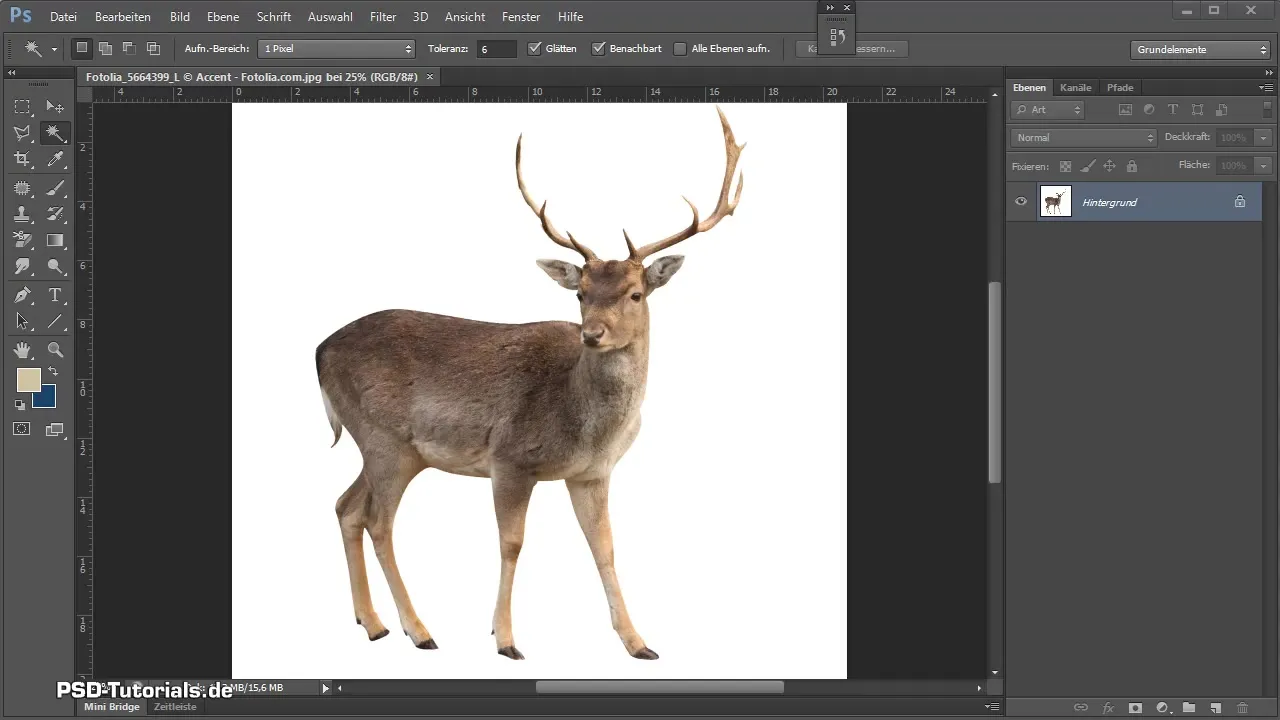
Parantaaksesi kuvaa entisestään, voit myös säätää varjoja ja valoja. Käytä maskityökalua poistaaksesi ei-toivottuja valkoisia reunoja. Valitse sivellin, aseta peittävyys 100 %:iin ja työstää maskia optimoidaksesi pehmeät siirtymät.
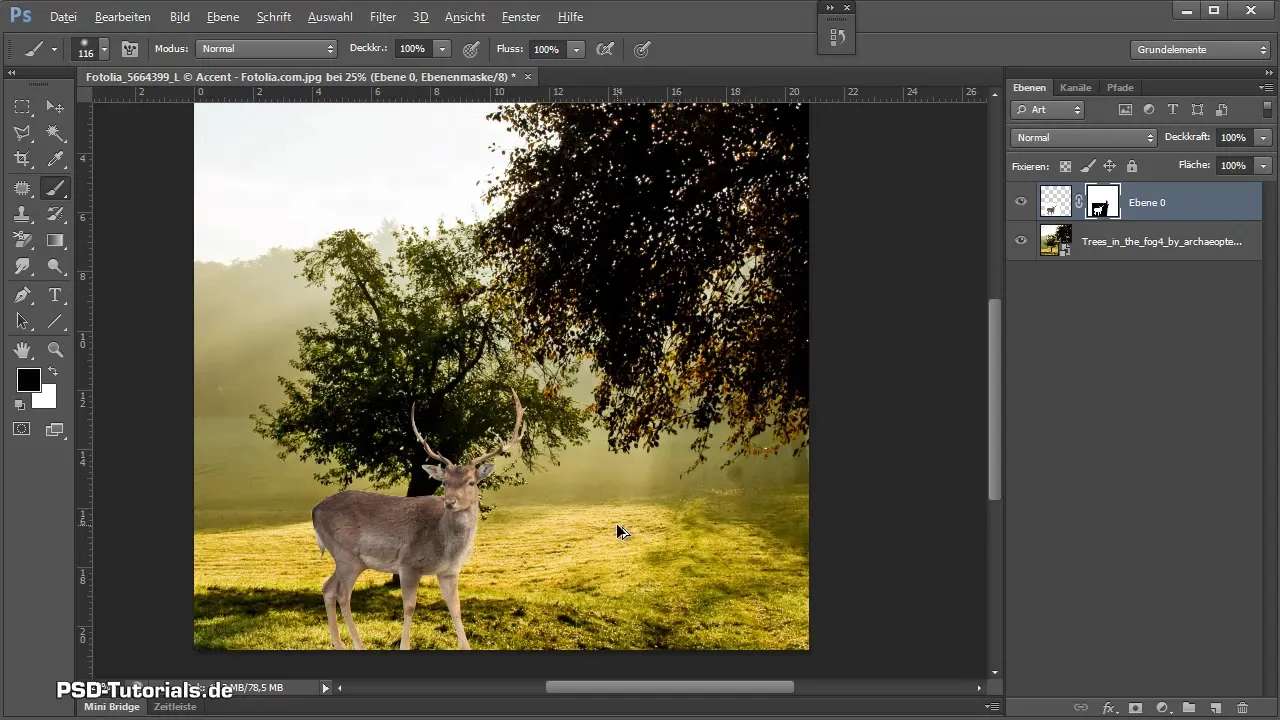
Irrottaminen täyttöasetusten avulla
Toinen tapa irrottaa eläin olisi käyttää taustatason täyttöasetuksia. Muuta taustataso normaaliksi tasoksi napsauttamalla sitä hiiren oikealla painikkeella ja valitsemalla Muuta normaaliksi tasoksi. Täyttöasetusten avattavasta valikosta voit säätää liukusäädintä poistaaksesi taustavärin, kunhan eläimellä ei ole värillisiä alueita.
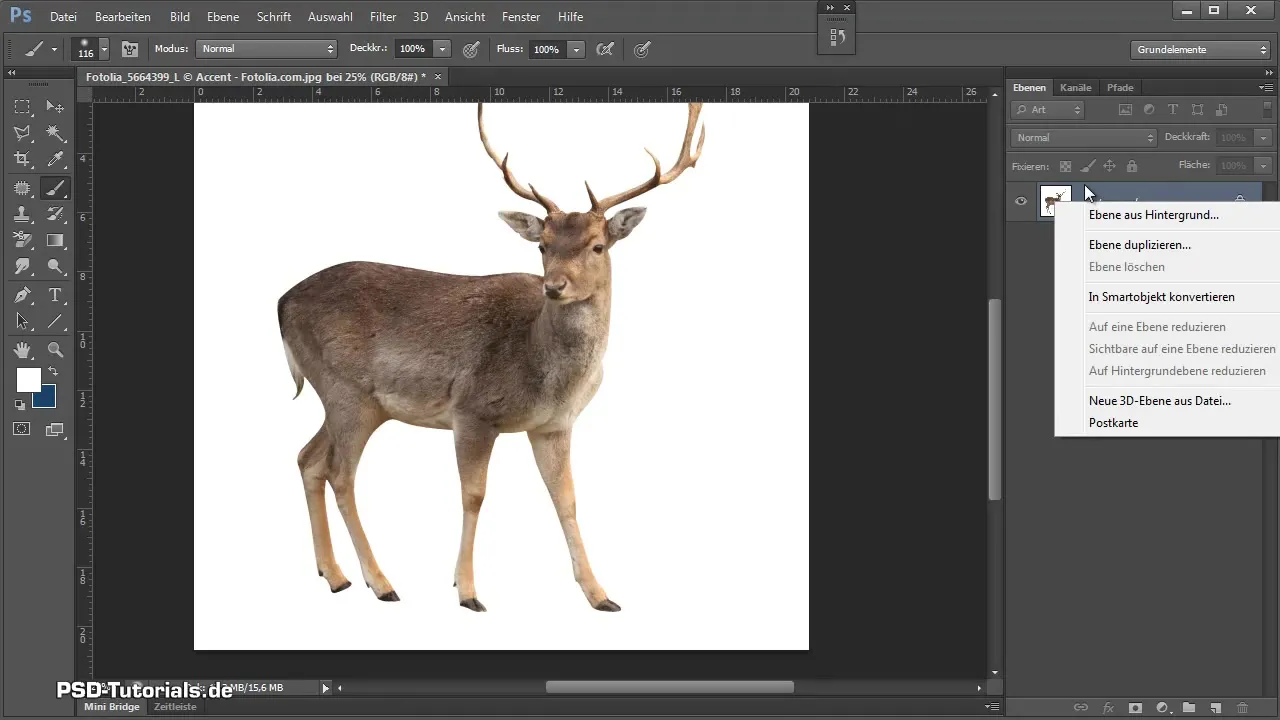
Jos tausta ei ole optimaalinen, voit tehdä jälkikäsittelyä taikasauvatyökalulla. Napsauta ei-toivottuja alueita ja tallenna valinta maskiksi hienontamiseksi.
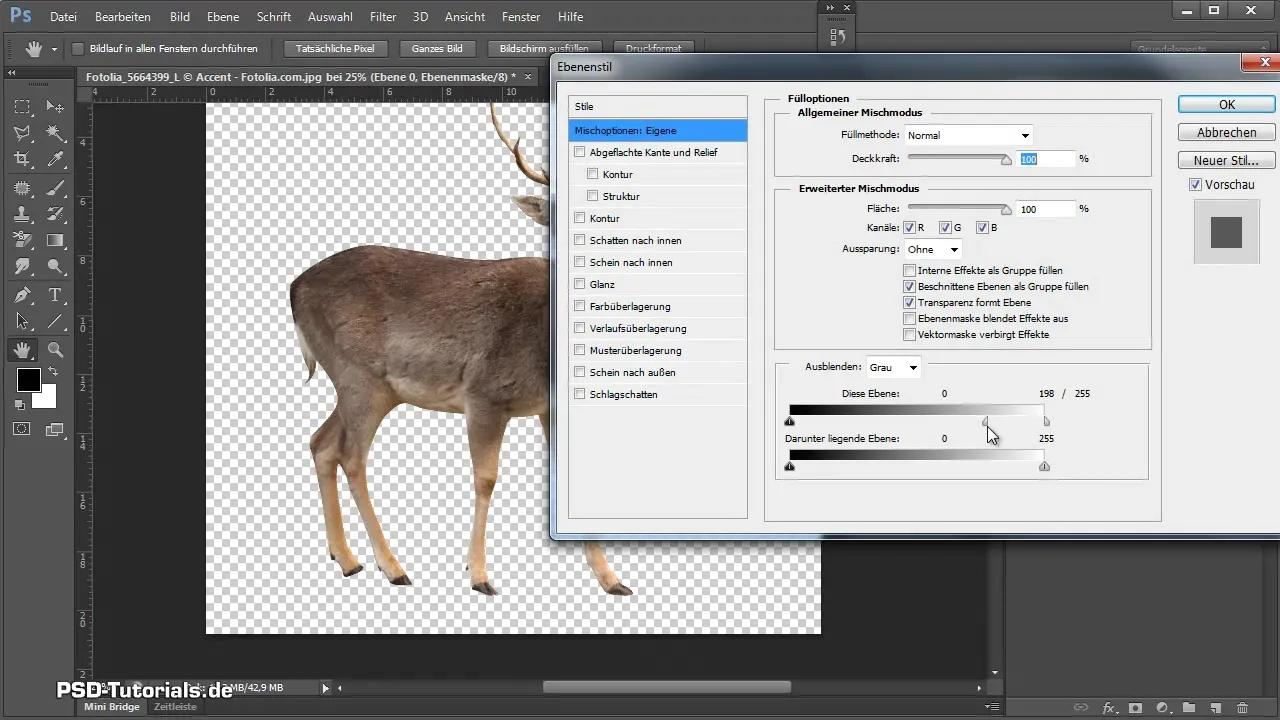
Eläinten irrottaminen monimutkaisemmilla taustoilla
Jos taistelet kuvan kanssa, jonka tausta ei ole tasainen, esimerkiksi etanan tapauksessa, seuraavat tekniikat voivat olla hyödyllisiä. Tässä nopea valintatyökalu tulee kuvaan, jotta voit tehdä karkean valinnan. Sen jälkeen voit keskittyä reunan parantamis-toimintoon minimoidaksesi epätarkkuuksia ja luodaksesi pehmeitä siirtymiä.
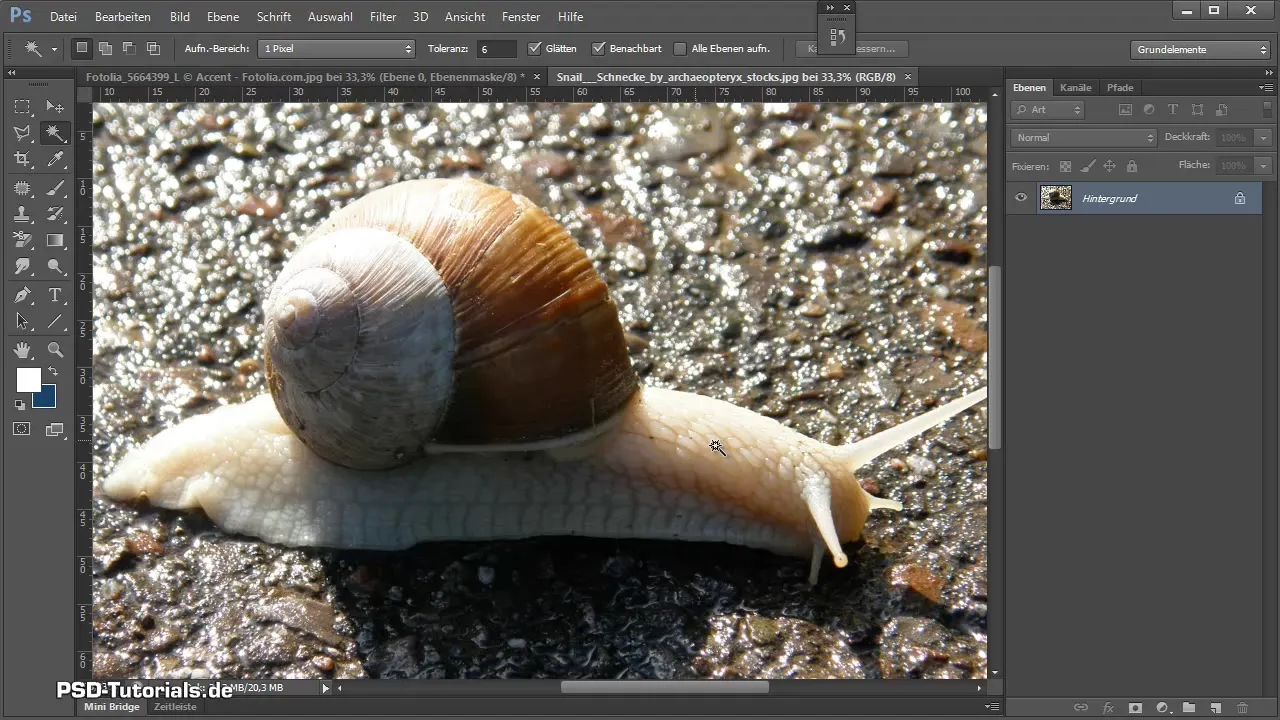
Riippuen yksityiskohtien määrästä, sinun tulisi parantaa lopputulosta ei vain reunan parantamisella, vaan myös käyttää sivellintä mahdollisesti puuttuvien yksityiskohtien jäljittämiseen.
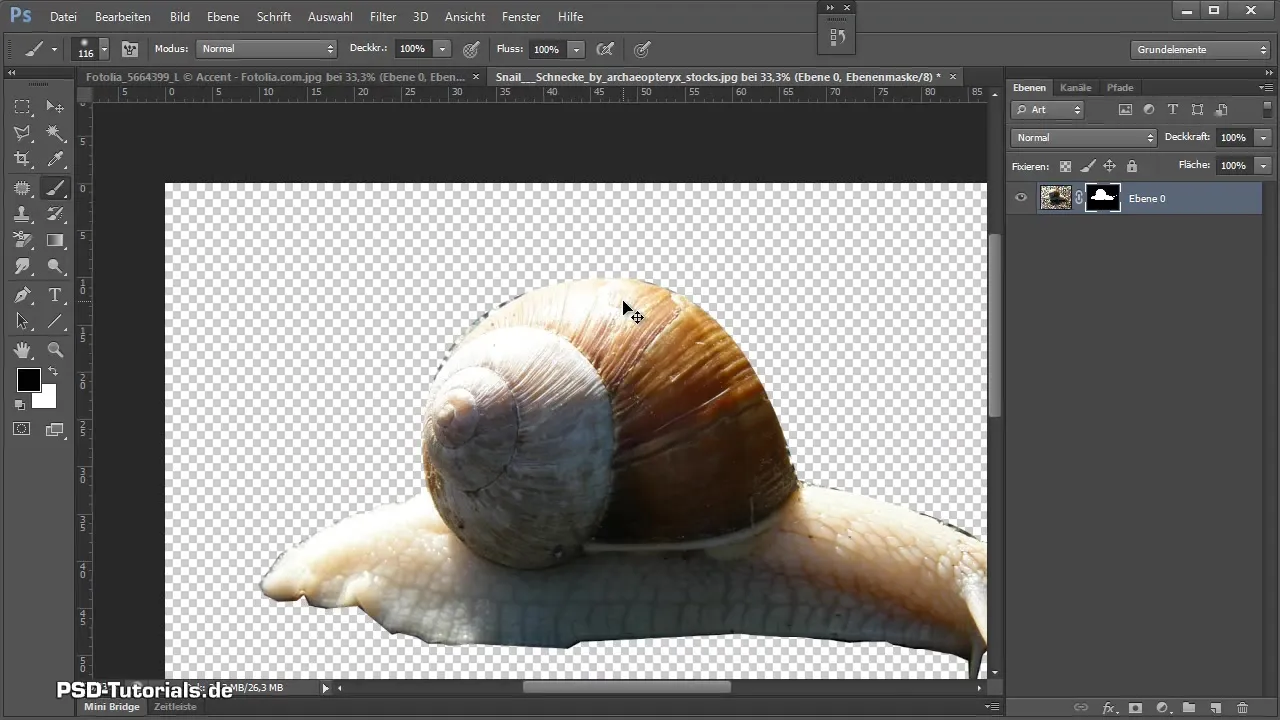
Vaikeiden eläinten, kuten lintujen ja kalojen, irrottaminen
Seuraavaksi ohjelmassa voisi olla lintu tai kala. Koska kummallakin on usein epätasaisia taustoja ja hienoja yksityiskohtia, kuten höyheniä tai kaloja, on tärkeää käyttää nopeaa valintatyökalua taitavasti. Muista painaa Alt-näppäintä poistaaksesi ei-toivottuja alueita kohdatessasi muita värejä ja tekstuureja.
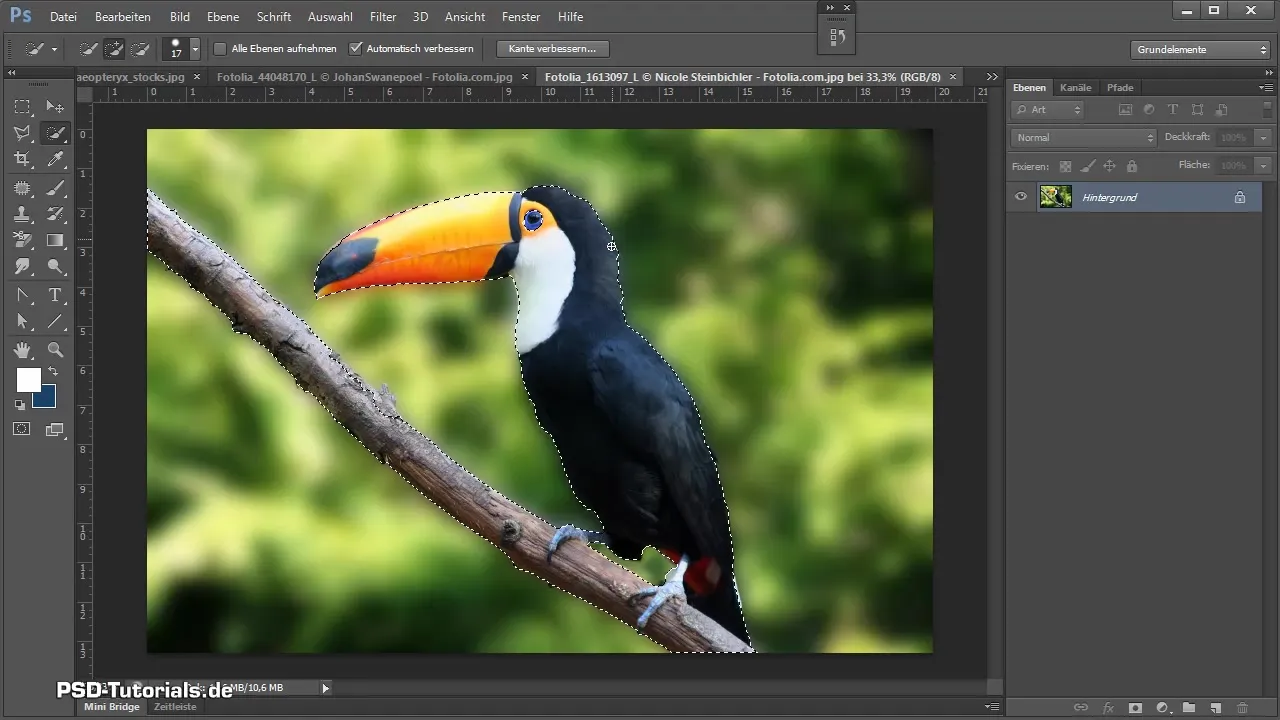
Kaloille, käytä nopeaa valintatyökalua ja sovella reunan parantamis-toimintoa. Tämä voi auttaa esittämään kalojen hienot karvat tarkemmin. Lisää sitten manuaalisesti elementtejä, joita on saattanut jäädä huomaamatta.
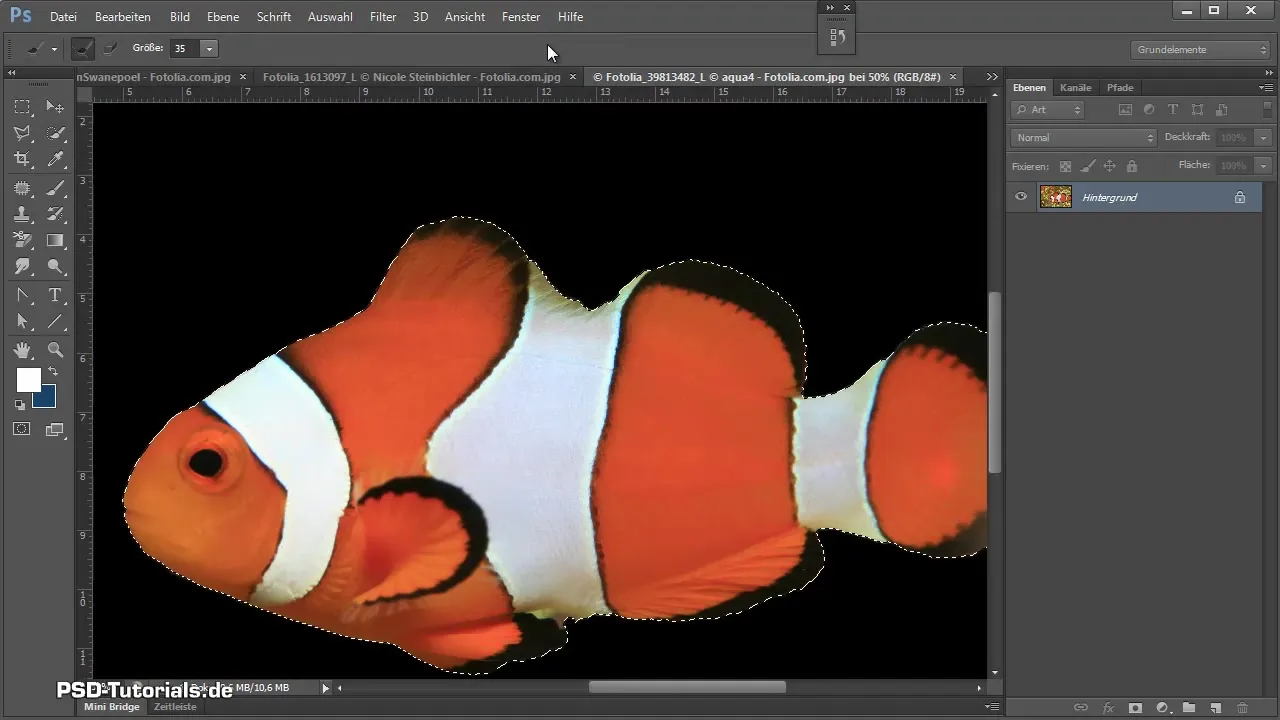
Tekniikoita koirien ja kissojen irrottamiseen
Koira ja kissa voivat myös olla haastavia, koska niiden värit vaihtelevat usein suuresti. Aloita nopealla valintatyökalulla. Sinun täytyy todennäköisesti käyttää reunan parantamis-toimintoa varmistaaksesi, että turkin kaarevuus irrotetaan kunnolla.
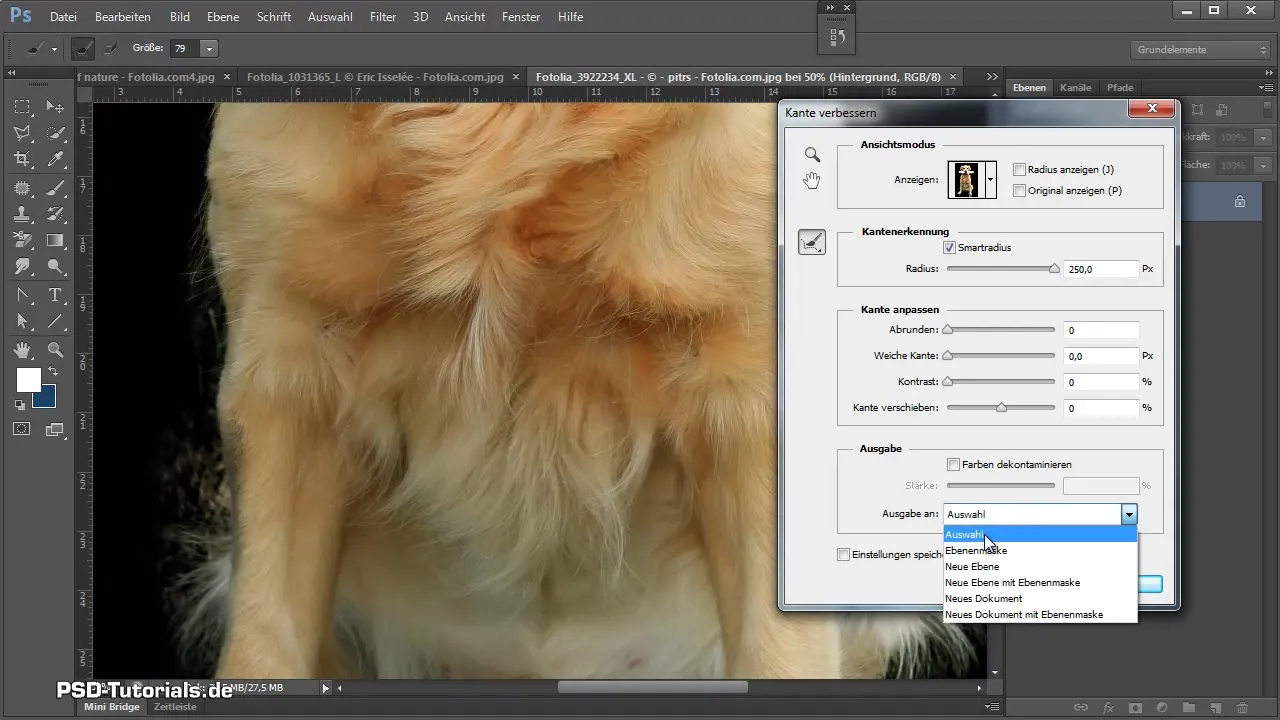
Käytä reunan parantamista erityisesti, kun eläimet liikkuvat levottomalla taustalla. Tarvittaessa voit lisätä liuoksen tai värikorjauksen parantaaksesi kuvaa.
Viimeistelyt
Pääirrottamisen jälkeen on tärkeää tarkistaa, onko kokonaiskuva yhtenäinen. Optimoi värit, käytä säätötasoja, kuten sävy/kylläisyys, parantaaksesi eläimen turkin väriä, tai käytä maskitoimintoa tietyjen värien poistamiseen tai korostamiseen.
Voit myös säätää taustaa lisäämällä uusia tasoja ja sijoittamalla niitä strategisesti niin, että ne kehystävät irrotettuja eläimiä realistisesti. Häiritsevät elementit taustalla tulisi poistaa huolellisesti sivellintoiminnolla.
Yhteenveto – Eläinten irrottaminen: Kattava opas
Eri menetelmät eläinten irrottamiseen tarjoavat monia mahdollisuuksia luoda luovia ja houkuttelevia kuvia. Nopean valintatyökalun ja reunan parantamis-toiminnon käyttämisestä manuaaliseen jäljittämiseen on tekniikoita jokaiselle taitotasolle.
Usein kysytyt kysymykset
Kuinka voin irrottaa eläimiä levottomista taustoista?Käytä nopeaa valintatyökalua ja reunan parantamis-toimintoa parempien tulosten saavuttamiseksi.
Mitä teen, jos ääriviivat ovat epäselviä?Käytä sivellintä maskinäkymässä teräviä reunoja manuaalisesti optimoinnissa.
Mitkä työkalut ovat tehokkaimpia irrottamiseen?Nopean valintatyökalun ja reunan parantamisen yhdistelmä toimii yleensä parhaiten.
Kuinka käsittelen hienoja karvoja?Käytä sivellintä jäljittääksesi hienot karvat matalalla peittävyydellä.
mikä on paras käytäntö yksivärisissä taustoissa?Käytä tason täyttöasetuksia ja säädä sekoitusliukusäädintä.


